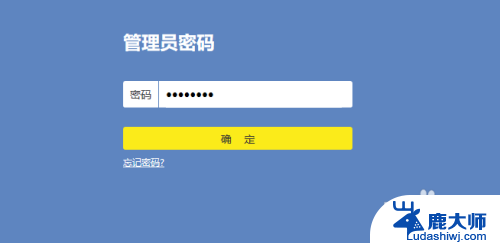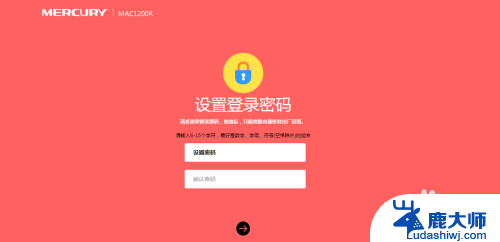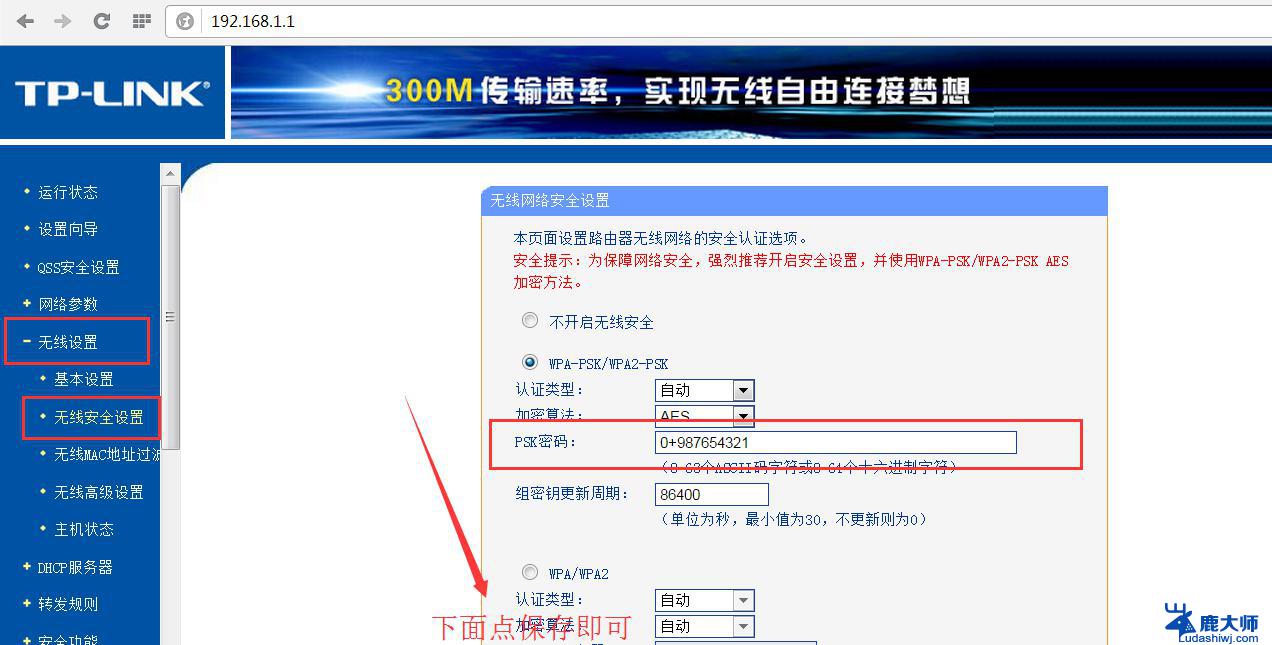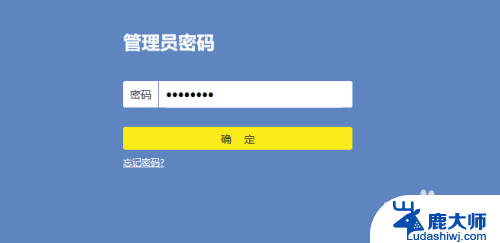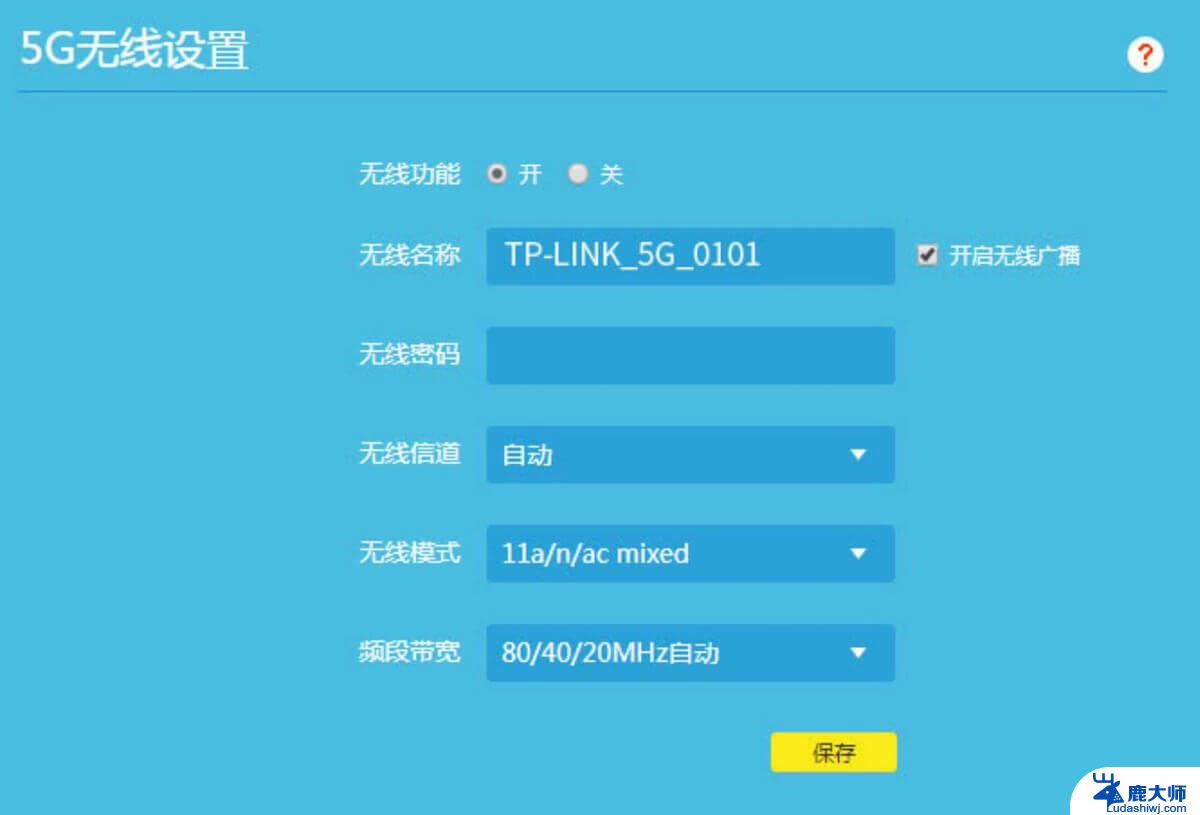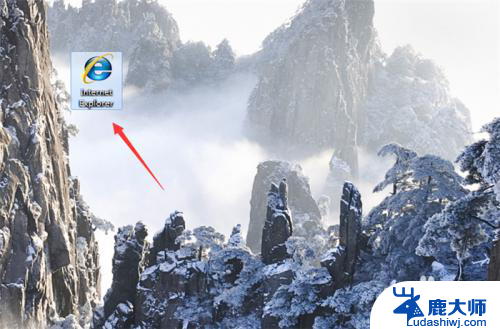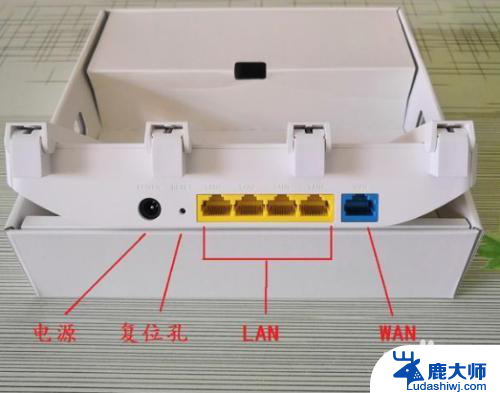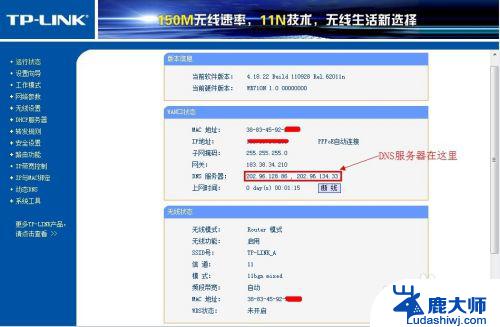window 路由配置 无线路由器设置方法
在当今数字化时代,随着智能设备的普及,无线路由器的设置方法显得尤为重要,通过合理配置路由器的窗口路由,我们可以更好地管理网络流量和安全性,确保网络连接的稳定性和可靠性。掌握无线路由器的设置方法是非常必要的,它不仅可以提高网络使用体验,还能保护个人隐私和数据安全。
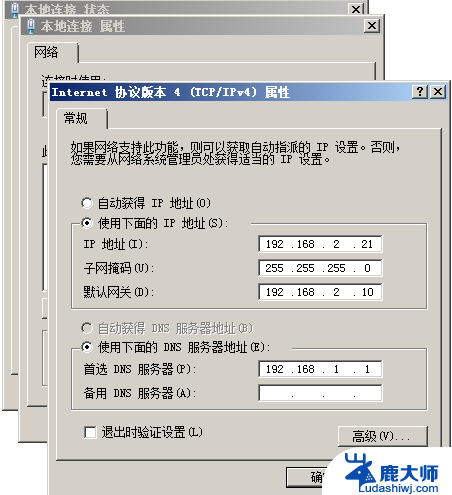
**一、连接路由器与电脑**
首先,确保路由器与电脑之间建立了物理连接。对于有线连接,使用网线将路由器的LAN口与电脑的网口相连。如果电脑支持无线连接,也可以直接通过Wi-Fi连接到路由器的无线信号。
**二、登录路由器管理界面**
打开浏览器,在地址栏中输入路由器的默认IP地址(通常为192.168.1.1或192.168.0.1),然后输入用户名和密码(默认为admin,但建议首次登录后修改)。成功登录后,将进入路由器的管理界面。
**三、选择上网方式**
在管理界面中,找到“网络设置”或“WAN口设置”选项。根据你所使用的宽带类型(如PPPoE拨号、动态IP、静态IP等),选择相应的上网方式。如果选择PPPoE拨号,需要输入宽带账号和密码;如果选择动态IP或静态IP,则需要根据运营商提供的信息填写相应的参数。
**四、配置无线网络**
在“无线设置”或“WLAN设置”中,设置路由器的Wi-Fi名称(SSID)和密码。建议选择一个容易记忆的名称,并设置一个复杂的密码以提高安全性。此外,还可以选择Wi-Fi的工作频段(2.4G或5G)和加密方式(如WPA2-PSK),以增强网络的安全性和稳定性。
**五、保存设置并重启路由器**
完成以上设置后,点击“保存”或“应用”按钮使设置生效。然后,选择重启路由器以使新设置生效。在重启过程中,请确保不要断开电源或网线连接。
通过以上步骤,你就可以在电脑上成功设置无线路由器了。如果遇到任何问题或困难,建议查阅路由器的说明书或联系客服支持。正确设置无线路由器,将为你带来更加稳定、安全、便捷的网络体验。
以上就是window 路由配置的全部内容,碰到同样情况的朋友们赶紧参照小编的方法来处理吧,希望能够对大家有所帮助。